- Startseite
- Docs
- Benutzeranleitungen
- Präsentationseditor
- Symbole und Sonderzeichen einfügen
Symbole und Sonderzeichen einfügen
Wenn Sie an einer Präsentation im Präsentationseditor arbeiten, müssen Sie möglicherweise ein Symbol einfügen, das auf Ihrer Tastatur nicht verfügbar ist. Um solche Symbole einzufügen, verwenden Sie die Option ![]() Symbol einfügen:
Symbol einfügen:
- positionieren Sie den Textcursor an der Stelle für das Sonderzeichen,
- öffnen Sie die Registerkarte Einfügen,
- klicken Sie
 Symbol an,
Symbol an, -
klicken Sie auf die Option Mehr Symbole,
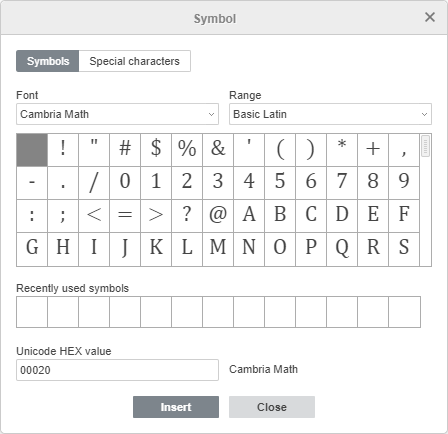
- das Dialogfeld Symbol wird angezeigt, in dem Sie das gewünschte Symbol auswählen können,
-
öffnen Sie das Dropdown-Menü Bereich, um ein Symbol schnell zu finden. Alle Symbole sind in Gruppen unterteilt, wie z.B. “Währungssymbole” für Währungszeichen.
- Falls Sie das gewünschte Symbol nicht finden können, wählen Sie eine andere Schriftart aus. Viele von ihnen haben auch die Sonderzeichen, die es nicht in dem Standardsatz gibt.
- Sie können auch das Unicode HEX Wert-Feld verwenden, um den Code einzugeben. Die Codes können Sie in der Zeichentabelle finden.
-
Verwenden Sie auch die Registerkarte Sonderzeichen, um ein Sonderzeichen auszuwählen.
Die Symbole, die zuletzt verwendet wurden, befinden sich im Feld Kürzlich verwendete Symbole.
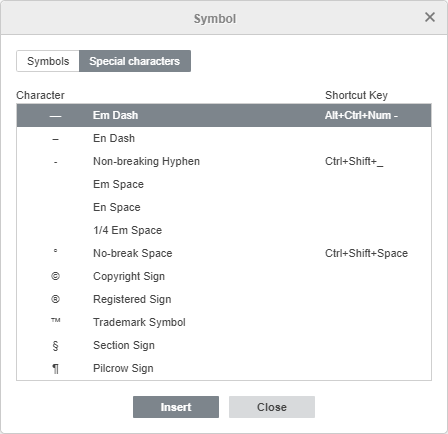
- klicken Sie Einfügen an. Das ausgewählte Symbol wird eingefügt,
- um ein beliebtes oder kürzlich verwendetes Symbol einzufügen, klicken Sie auf den Pfeil unter dem Symbol
 Symbol. Die neuesten Symbole werden am Anfang der Liste angezeigt.
Symbol. Die neuesten Symbole werden am Anfang der Liste angezeigt.
ASCII-Symbole einfügen
Man kann auch die ASCII-Tabelle verwenden, um die Zeichen und Symbole einzufügen.
Drücken und halten Sie die ALT-Taste und verwenden Sie den Ziffernblock, um einen Zeichencode einzugeben.
Verwenden Sie nur den Ziffernblock. Um den Ziffernblock zu aktivieren, drücken Sie die NumLock-Taste.
Z.B., um das Paragrafenzeichen (§) einzufügen, drücken und halten Sie die ALT-Taste und geben Sie 789 ein, dann lassen Sie die ALT-Taste los.
Symbole per Unicode-Tabelle einfügen
Sonstige Symbole und Zeichen befinden sich auch in der Windows-Symboltabelle. Um diese Tabelle zu öffnen:
- geben Sie “Zeichentabelle” in dem Suchfeld ein,
-
drücken Sie die Windows-Taste+R und geben Sie
charmap.exein dem Suchfeld ein, dann klicken Sie OK.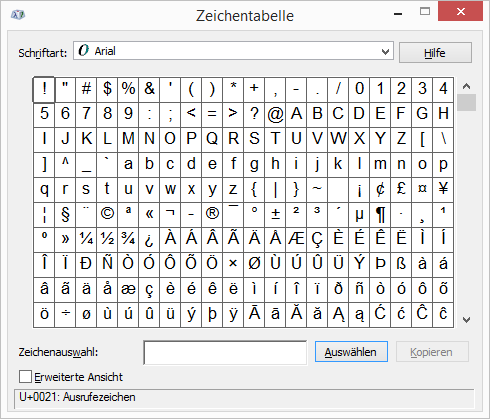
Wählen Sie die Zeichensätze, Gruppen und Schriftarten aus. Klicken Sie die gewünschten Zeichen an, dann kopieren und fügen Sie an der gewünschten Stelle ein.